Curso de Google Formulários - #05 Compartilhamento e Personalização
22/08/2020Nesse tutorial aprenderemos como realizar os compartilhamentos de formulários no Google, seja por email, link ou incorporação.
Compartilhamento por Email
Através do compartilhamento por email podemos disponibiliar para um série de contatos o botão para redirecionamento para o nosso formulário.
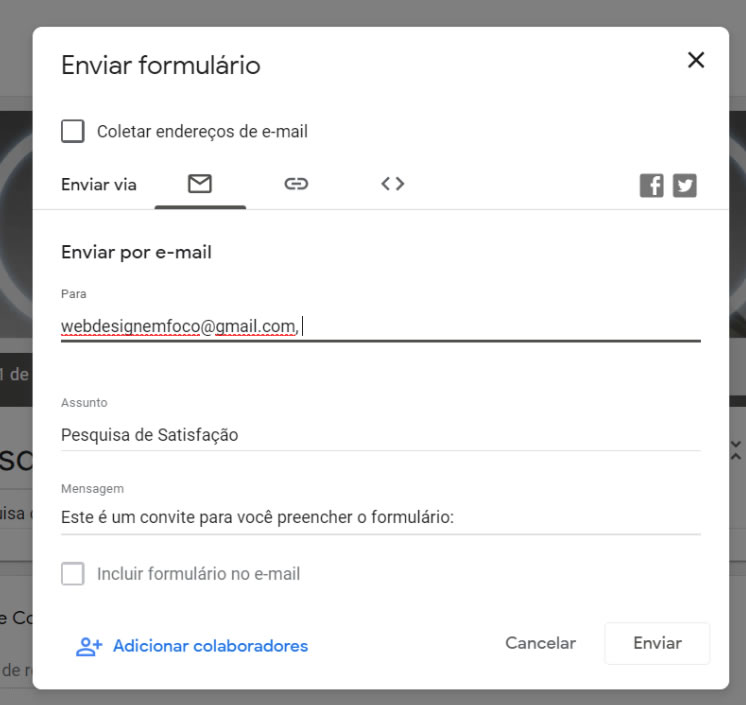
Compartilhamento por Link
Através do compartilhamento por link disponibilizamos a url do formulário para que o usuário acesse. Essa url pode ser enviada por email, rede social ou aplicativo de mensagem.
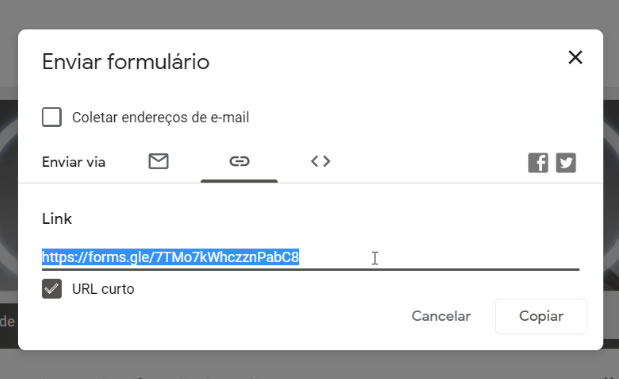
Encurtadores de url
Vocês podem ter reparado que a url gerada é composta por vários caracteres alfanuméricos o que pode dificultar a recordação do endereço. Para contornar isso podemos usar sites chamados encurtadores de urls que nos fornecem uma url mais amigável.
Um ótimo encurtador de url é o site Bitly.
Compartilhamento por incorporação
Outra forma de disponibilizar o formulário para o usuário final é através da incorporação do formulário, ou seja, embutindo ele no seu site ou blog.
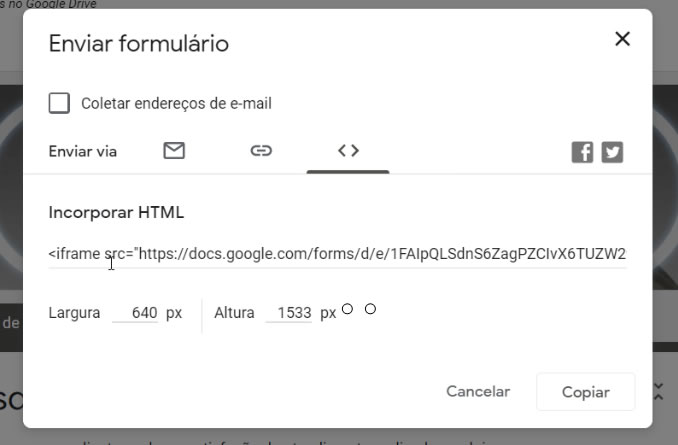
Abaixo segue um exemplo bem simples de como criar uma página html para embutir o formulário no site.
<html>
<head>
</head>
<body style='background:black;'>
<img style='width: 100%; height: 300px' src='banner-pesquisa-informacoes.png' alt=''>
<iframe style='width: 100%;' src="https://docs.google.com/forms/d/e/1FAIpQLSdnS6ZagPZCIvX6TUZW29MuFz9jTDYFqvGPWCk00fdcnv0_mg/viewform?embedded=true" width="640" height="1533" frameborder="0" marginheight="0" marginwidth="0">Carregando�?�</iframe>
</body>
</html>Adicionar Colaboradores
O Google Forms ainda nos permite adicionar colaboradores para que possamos realizar edições simultâneas entre vários membros da equipe.
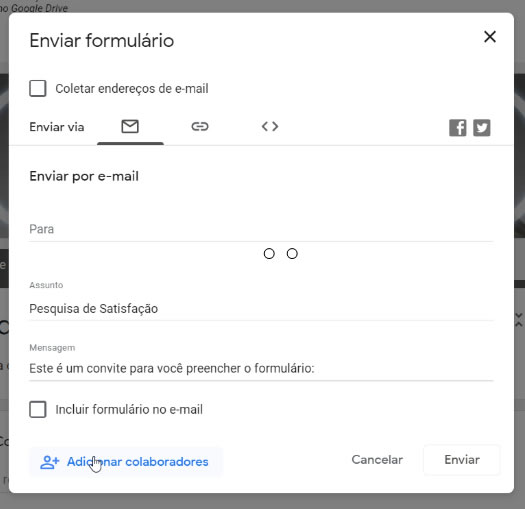
Por hoje é só! Sucesso nos códigos e na vida!
Precisa de aulas particulares? webdesignemfoco@gmail.com











